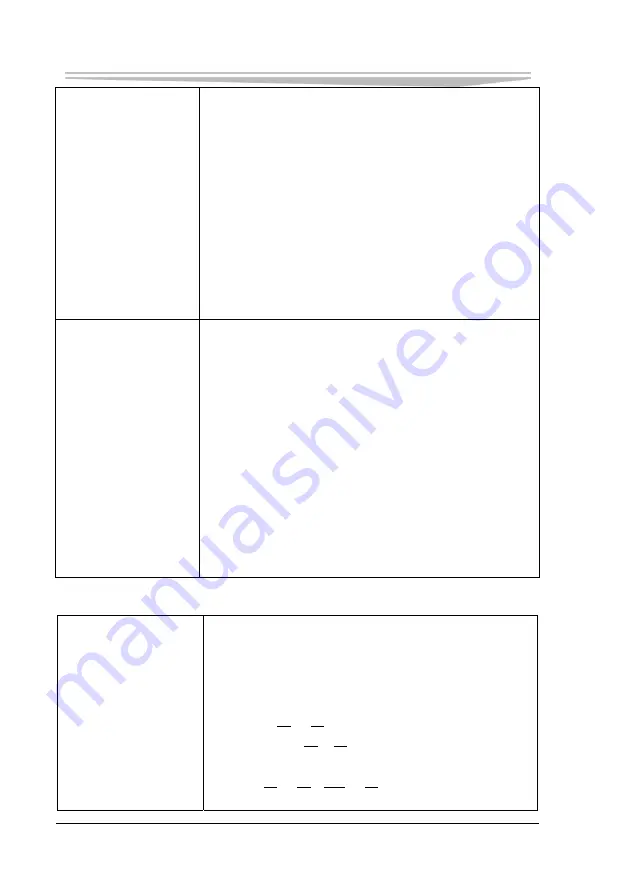
第四章 BIOS 功能简介
- 64 -
JNB-1406
日期和时间不对
可用下列菜单设定日期和时间:(以计算机管理员
的身份登录。)
[ 开始 ] - [ 控制面板 ] - [ 日期、时间、语言
和区域设置 ] - [ 日期和时间 ]
当计算机与 LAN 连接时,请确认服务器的日期和
时间。
即使设定正确,但立即显示不对的话,可能保存日
期和时间信息的内装备份电池 (锂电池)已经耗
尽。请向技术支持办事处咨询。
本计算机将不能正确识别始于公元 2100 年的日
期和时间。
当 从 待 机 模 式 恢 复
时 , 即 使 在 Setup
Utility 中 设 定 了 密
码,[Enter Password]
(输入密码)仍然不
出现。
即使已经在 Setup Utility 的 [Security] (安
全)菜单内设定一个密码时,当计算机由待机模式
恢复时 [Enter Password] (输入密码)仍不出现。
当使用待机模式时,如果要使用安全功能的话,请
使用如下的 Windows 密码:
A 选择[开始] - [控制面板] - [用户帐户],然后
选择要设定密码的帐户。
B 选择[开始] - [控制面板] - [性能和维护] - [电
源选项] - [高级],在[在计算机从待机状态恢复
时,提示输入密码]上打上复选号,然后选择[确
定]。
显示
打开电源后无显示
当外接显示器没有显示时,
·
检查与外接显示器连接的电缆。
·
确认显示器的电源是否打开了。
·
检查外接显示器的设定。
显示可能设为外接显示。
按动 Fn + F7 来试改变显示设备。
持续按压 Fn + F7 时,待确认已经完全切换了画
面的显示设备后,再按动。
按 Fn + F5 / Fn + F6并调节内部液晶显示屏的
亮度。
Summary of Contents for LNB-1406
Page 1: ...JNB 1406 中性 加固笔记本 Rugged Notebook Version C01 ...
Page 14: ...第二章 使用说明 8 JNB 1406 产品外观图 ...
Page 16: ...第二章 使用说明 10 JNB 1406 1 指纹识别 可选 2 硬盘驱动器 3 触摸板 4 键盘 5 发光二极管指示灯 6 携带把手 1 内存插槽模块 2 扬声器 ...
Page 34: ...第三章 安装说明 28 JNB 1406 图 21 3 点击对话框中的 添加 选项 出现图 22 对话框 图 22 ...
Page 42: ...第三章 安装说明 36 JNB 1406 图36 点击 下一步 出现 图37 界面 图37 点击 我接受 按钮 出现 图38 界面 ...
Page 47: ...第三章 安装说明 JNB 1406 41 图 46 进入如 图 47 所示画面 点击 我接受许可证协议中的条款 A 并点击 下一步 图 47 ...
Page 48: ...第三章 安装说明 42 JNB 1406 出现如 图 48 所示界面 点击 下一步 图 48 进入 图 49 所示画面 点击 安装 图 49 将出现如 图 50 画面 ...
Page 49: ...第三章 安装说明 JNB 1406 43 图 50 之后进入 图 51 画面 点击 完成 图 51 系统将提示如 图 52 所示画面 点击 是 重新启动系统 ...
Page 74: ......
Page 88: ...Chapter 2 Instructions 8 JNB 1406 Product Appearance ...
Page 119: ...Chapter 3 Installation JNB 1406 39 Figure 41 Click Next Figure 42 ...
















































